作为一个前端开发人员,熟练运用各种浏览器中的开发者工具是必备的技能之一,接下来介绍主流浏览器Chrome的开发者工具Chrome开发者工具面板
面板上包含了Elements面板,Console面板,Sources面板,Network面板,Timeline面板,Profiles面板,Application面板,Security面板,Audits面板等这些面板功能。
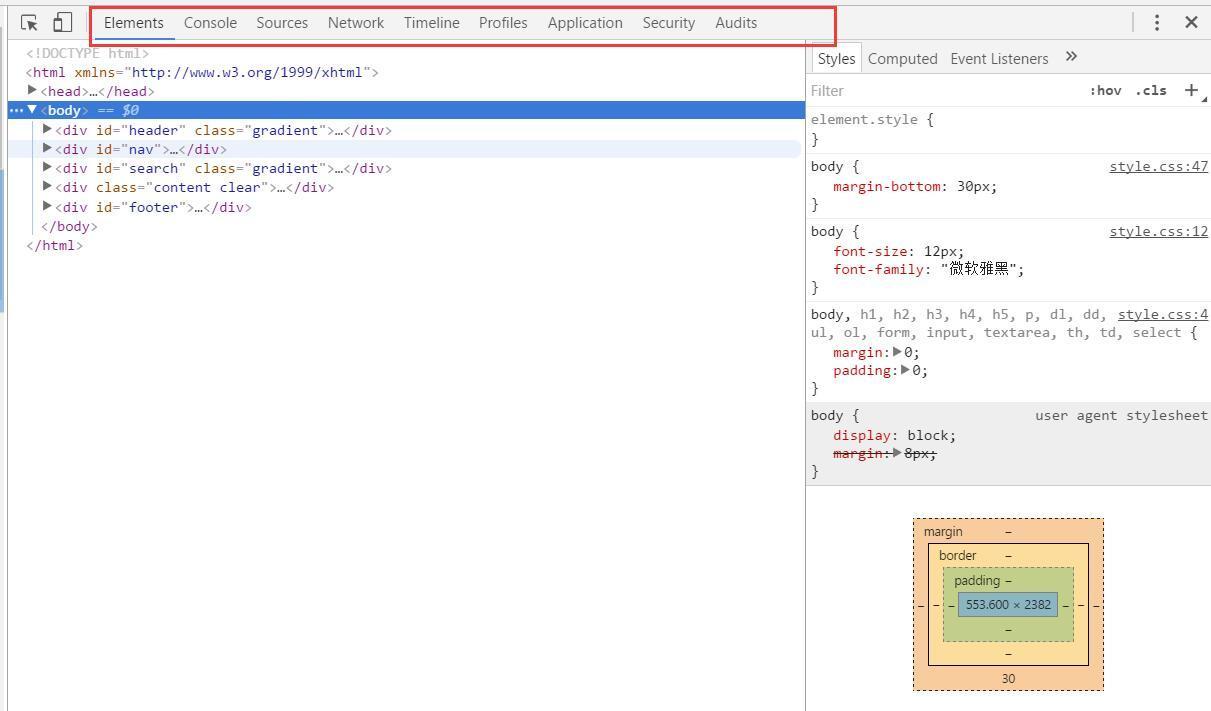
这些按钮的功能点如下:
Elements:查找网页源代码HTML中的任一元素,手动修改任一元素的属性和样式且能实时在浏览器里面得到反馈。
Console:记录开发者开发过程中的日志信息,且可以作为与JS进行交互的命令行Shell。
Sources:断点调试JS。
Network:从发起网页页面请求Request后分析HTTP请求后得到的各个请求资源信息(包括状态、资源类型、大小、所用时间等),可以根据这个进行网络性能优化。
Timeline:记录并分析在网站的生命周期内所发生的各类事件,以此可以提高网页的运行时间的性能。
Profiles:如果你需要Timeline所能提供的更多信息时,可以尝试一下Profiles,比如记录JS CPU执行时间细节、显示JS对象和相关的DOM节点的内存消耗、记录内存的分配细节。
Application:记录网站加载的所有资源信息,包括存储数据(Local Storage、Session Storage、IndexedDB、Web SQL、Cookies)、缓存数据、字体、图片、脚本、样式表等。
Security:判断当前网页是否安全。
Audits:对当前网页进行网络利用情况、网页性能方面的诊断,并给出一些优化建议。比如列出所有没有用到的CSS文件等。注: 这一篇主要讲解前三个面板Elements、Console、Sources。
lements面板
实时编辑DOM节点和CSS样式
双击DOM树视图里面的节点,可以实时编辑标签属性,修改的效果会立刻反应在浏览器里面
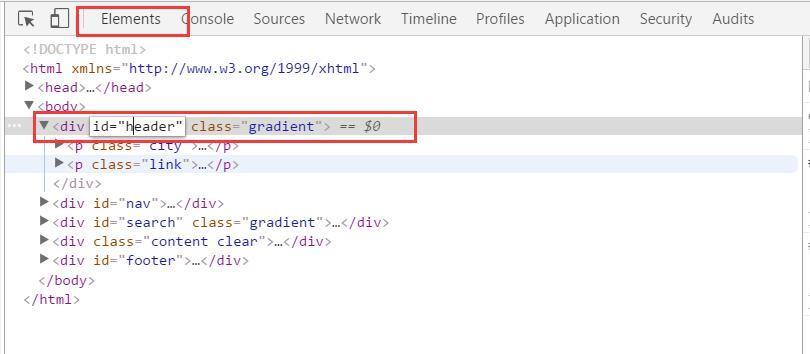
点击右侧的Style面板,可以实时修改Css的属性值,在这里的所有样式Name和Value都是可以编辑的,在属性后面单击可以添加新的样式,如图:
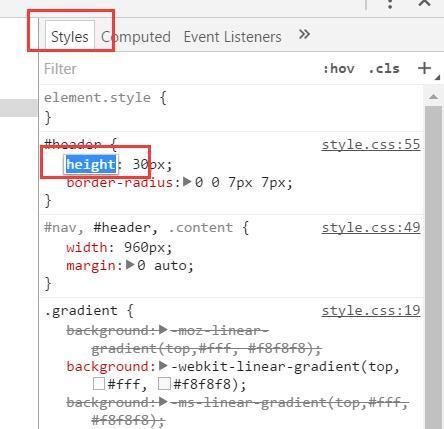
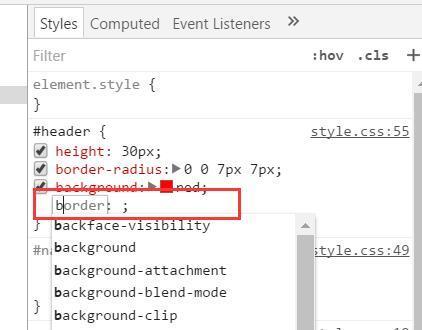
点击右侧的Computed面板,可以编辑左侧选中的盒子模型参数,所有的值都是可以修改的;点击不同的位置(top,bottom,left,right)就可以修改元素的padding,border,margin属性值。
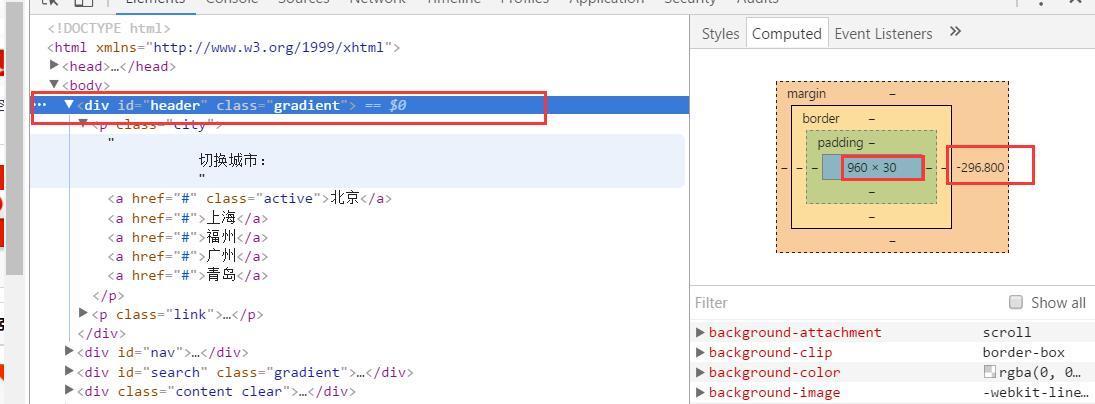
查看网页的本地修改历史
点击Styles面板中修改过属性的文件名,会跳转到Source面板 在文件位置右击选择Localmodifications,可以查看本地的所有修改记录
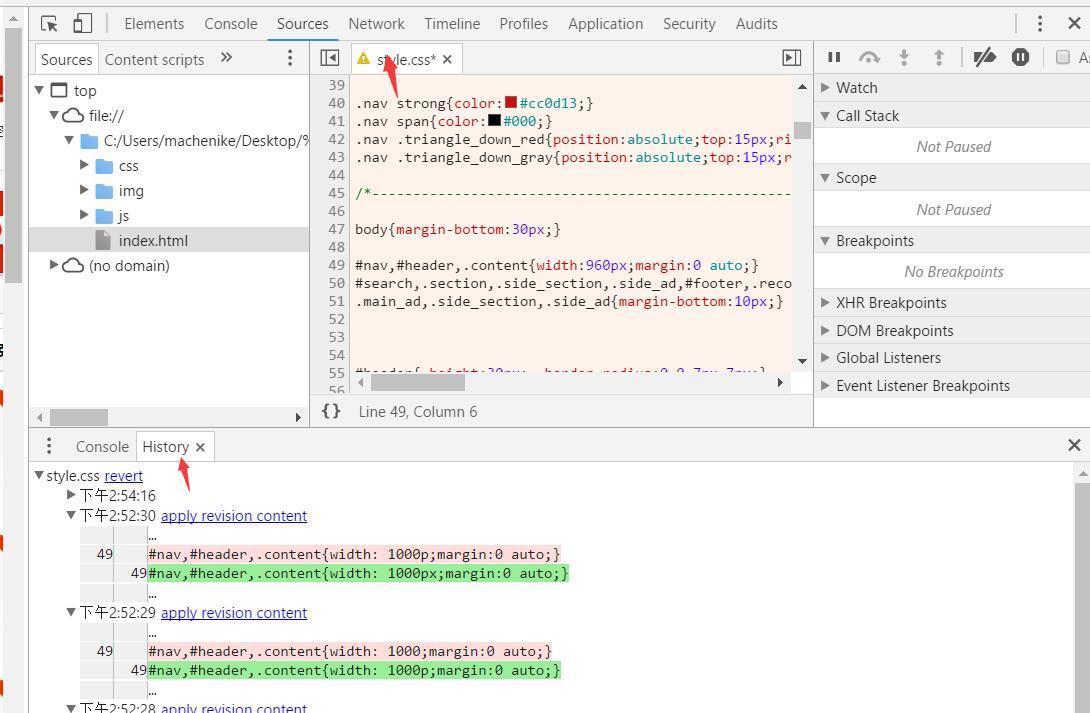
Console面板
控制台输出日志
通过JS代码或者命令行console.log(),console.warn(),console.error()可以将日志信息输出到控制台
console.log()显示一般的基本日志信息,当要显示的基本日志太多时可以使用console.group将相关的日志进行分组。
console.warn()显示带有黄色小图标的警告信息。
console.error()显示带有红色小图标的红色的错误的信息。
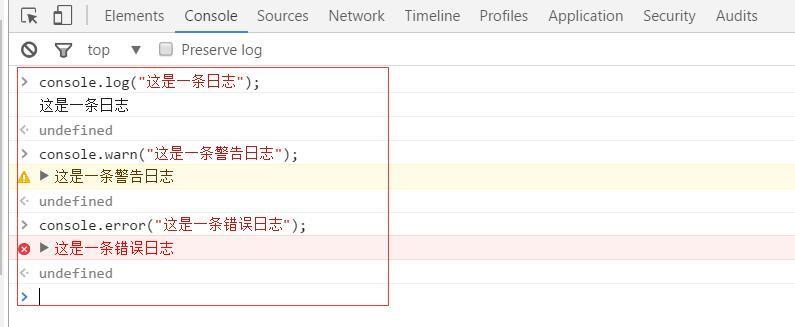
文/编程小飞侠(简书作者)

扫描二维码
与我联系

评论列表:
发布于 2月前回复该评论
发布于 2月前回复该评论
发布于 2月前回复该评论
发布于 2月前回复该评论
-
 weihang
weihang
- 非常棒谢谢了!
没有更多评论了发布于 2月前回复该评论